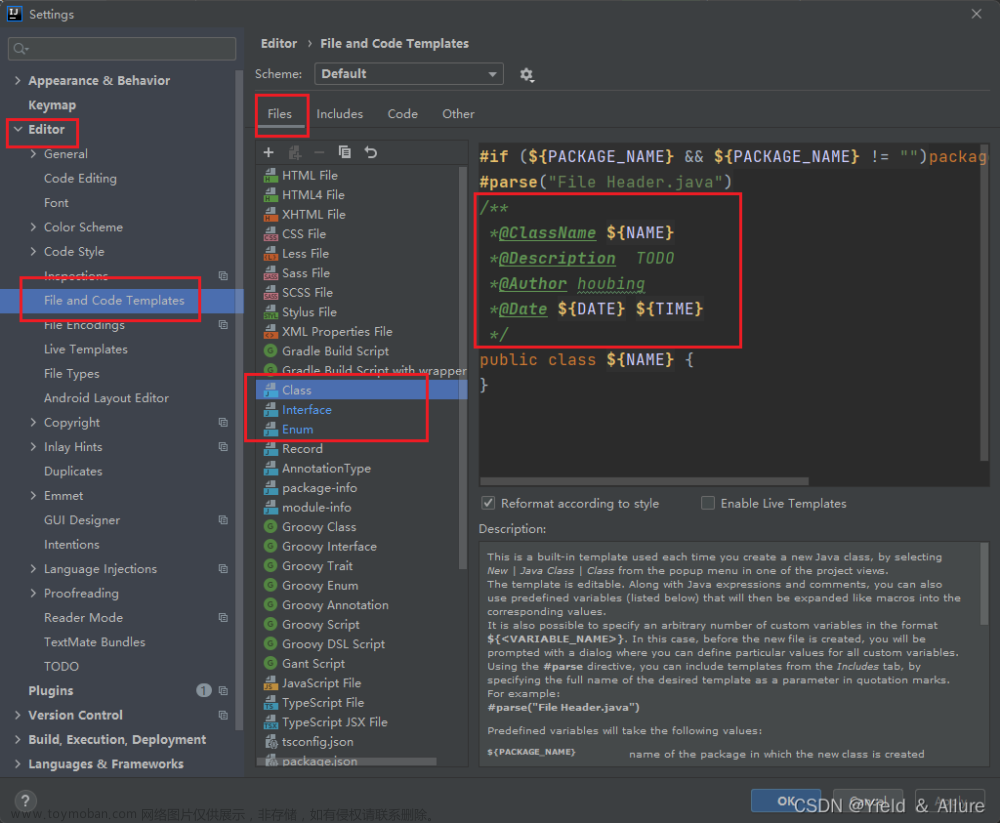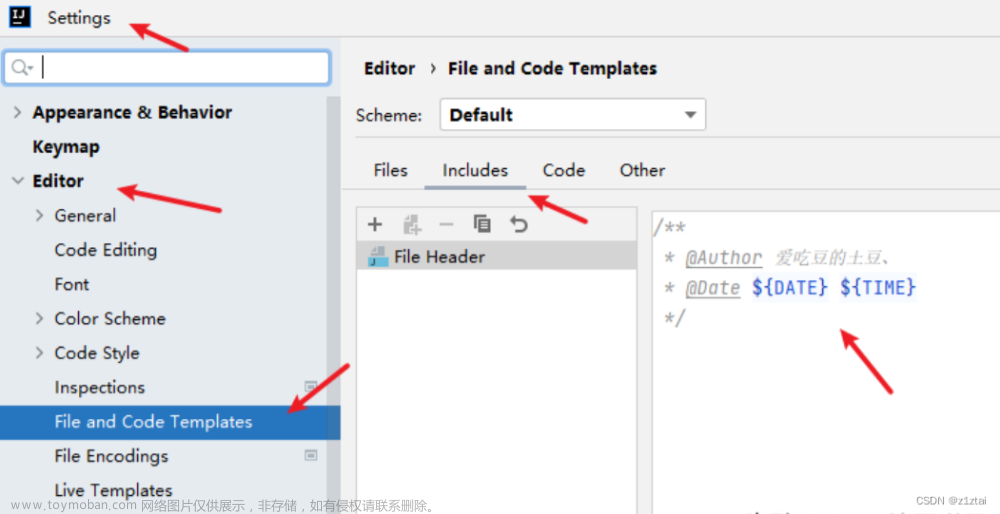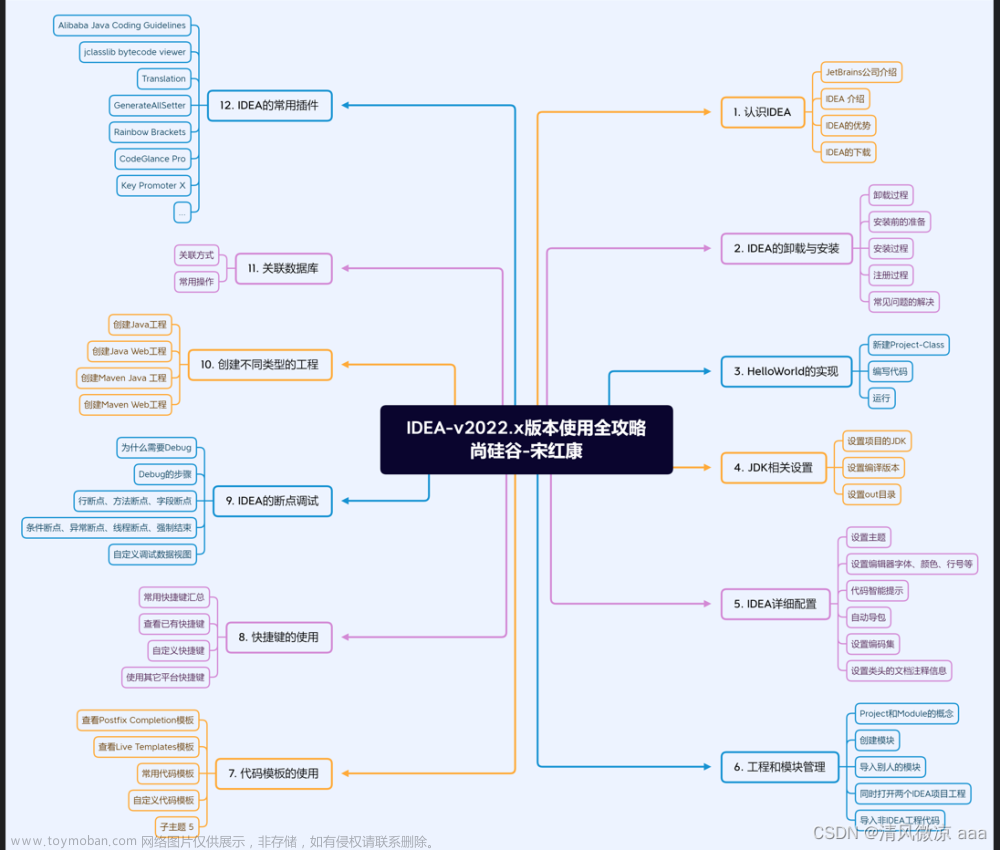1.引言
都说好的开始是成功的一半,而类比到程序开发中,好的注释无疑是项目成功的基石,良好的注释编程规范不仅可以使后续的测试、维护人员更好地理解开发者思想,提高代码可读性,保证迭代效率;还可以在编写注释时思考验证自己的编码逻辑是否严谨、经得住推敲。由此可见,养成勤写注释,写好注释的习惯是合格程序员的一门必修课。
为了方便、系统化IDEA开发者对于创建JAVA类、方法等注释的编写,今天为读者们介绍如何设置并利用模板实现高效开发,快速迭代。
2.JAVA创建类时注释模板配置
2.1 打开IDEA,依次点击File–>Setting

2.2 在Settings界面中依次点击Editor–>File and Code Templates,并在Files中选择Class模板

2.3 将模板代码贴入Class模板中,勾选Enable Live Templates,最后保存设置

/**
* @Author: YourName
* @Date: ${DATE} ${HOUR}:${MINUTE}
* @Description:
**/
2.4 创建名为Test的JAVA文件,查看创建类模板设置后的效果

3.代码编写中注释模板配置
3.1 类注释的配置
3.1.1 在IDEA主界面依次点击File–>Setting

3.1.2 在Settings界面中依次点击Editor–>Live Templates

3.1.3 点击上一步界面中右上角"+"中的Template Group,创建名为"userDefine"的Group


3.1.4 选中刚刚创建的"userDefine"Group,点击右上角"+"中的Live Template

3.1.5 配置当前模板
给当前模板取别名,写备注

粘贴以下代码到Template text中
*
* @ClassName $classN$
* @Author Vincent
* @Description
* @Date $date$ $time$
**/
配置 Template text中的变量,下拉选择

设置该模板的作用域


设置模板触发的快捷键

3.1.6 保存配置,在Test.java文件中测试触发后效果
触发规则:在类名前依次键入
/*+别名+TAB(键盘上的)
我的类模板别名为c,因此我的触发规则为/*cTAB

3.2 方法注释的配置
前置步骤与3.1相同,唯比类的注释多了几个参数,进行相应的参数配置即可


 文章来源:https://www.toymoban.com/news/detail-741174.html
文章来源:https://www.toymoban.com/news/detail-741174.html
4.总结
在编程世界中,不断学习新技术和更新自己的知识是至关重要的。作为一名开发者,我们必须紧跟时代潮流,适应快速变化的技术发展,才能保持竞争优势并创造出更好的产品和服务。同时,我们也需要将所学到的知识分享给其他开发者,以促进整个行业的发展。编程技术分享不仅可以提高我们自身的技能水平,还可以帮助其他人解决问题和学习新技术。因此,我希望大家能够积极参与技术社区,分享自己的经验和见解,在交流中不断成长和提升。让我们一起为编程行业的未来做出贡献!文章来源地址https://www.toymoban.com/news/detail-741174.html
到了这里,关于【注释模板】IDEA中JAVA类、方法注释模板教程的文章就介绍完了。如果您还想了解更多内容,请在右上角搜索TOY模板网以前的文章或继续浏览下面的相关文章,希望大家以后多多支持TOY模板网!